
Mit dem Nest-Thermostat können Sie die Temperatur Ihres Hauses einstellenWenn Sie jedoch nicht möchten, dass andere daran herumspielen, können Sie Ihren Nest-Thermostat wie folgt mit einem Passcode sperren.
Genau wie mit Ihrem Smartphone, Sie am ehestenmöchten, dass ein Passcode aktiviert wird, damit andere Personen keinen Zugriff auf Ihre Apps und andere Informationen erhalten. Zugegeben, es sind nicht die Apps und persönlichen Informationen, auf die andere Benutzer im Nest zugreifen möchten, aber wenn jemand anderes die Heizung oder die Klimaanlage ankurbelt, ohne dass Sie es wissen, kann dies bei den Versorgungsunternehmen mehr Geld kosten als geplant .
Glücklicherweise ist es wirklich einfach, ein Passwort in das Nest-Thermostat einzugeben und zu verhindern, dass nicht autorisierte Benutzer die Temperatur ändern und mit anderen Einstellungen herumspielen.
PIN vom Nest-Thermostat hinzufügen
Um einen Passcode direkt vom Nest-Thermostat aus einzurichten, drücken Sie zunächst auf das Gerät, um das Hauptmenü des Startbildschirms aufzurufen, und wählen Sie „Einstellungen“.

Scrollen Sie nach rechts und wählen Sie "Sperren".

Wählen Sie „Sperren“, wenn Sie gefragt werden, ob Sie Ihren Thermostat sperren möchten.

Geben Sie eine vierstellige PIN ein, indem Sie das Rad drehen und dann auf das Gerät drücken, um zur nächsten Ziffer zu gelangen.

Geben Sie die PIN erneut ein.

Stellen Sie als Nächstes die Mindesttemperatur ein, auf die andere Personen sie ändern können, ohne die PIN eingeben zu müssen.

Sie können auch eine maximale Temperatur einstellen. Sie können einen Bereich festlegen oder für die minimale und maximale Temperatur dieselbe Zahl verwenden, um eine Anpassung zu verhindern.

Wählen Sie "Fertig".

Ihr Nest-Thermostat ist jetzt gesperrt und am unteren Rand befindet sich ein kleines Vorhängeschlosssymbol, das darauf hinweist, dass das Gerät passwortgeschützt ist.
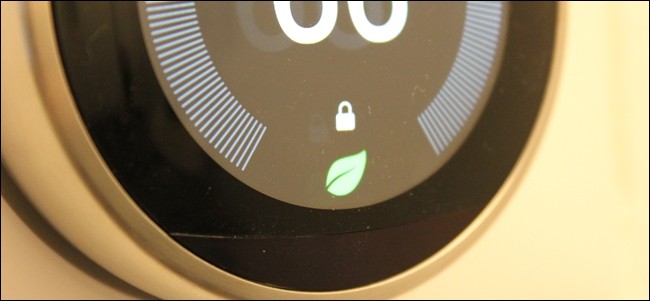
Wenn eine andere Person die Temperatur über das Minimum oder Maximum hinaus regeln oder sogar auf das Hauptmenü des Startbildschirms zugreifen möchte, muss sie dazu den Passcode eingeben.
Fügen Sie eine PIN von Ihrem Smartphone aus hinzu
Sie können Ihren Nest-Thermostat auch direkt von Ihrem Smartphone aus über die Nest-App sperren.
Öffnen Sie die App und wählen Sie auf der Startseite Ihr Nest-Thermostat aus.

Tippen Sie auf das Zahnradsymbol für Einstellungen in der oberen rechten Ecke des Bildschirms.

Wählen Sie "Sperren".

Geben Sie eine vierstellige PIN ein.

Geben Sie die PIN erneut ein.

Stellen Sie mit den beiden Schiebereglern das Minimum einund maximale Temperaturen. Leider liegt die Mindestreichweite in der App bei vier Grad, sodass Sie nicht die gleiche Zahl festlegen können, um zu verhindern, dass jemand die Temperatur wie auf dem Nest selbst anpasst.
Wenn Sie einen Bereich festgelegt haben, tippen Sie unten auf "Sperren".
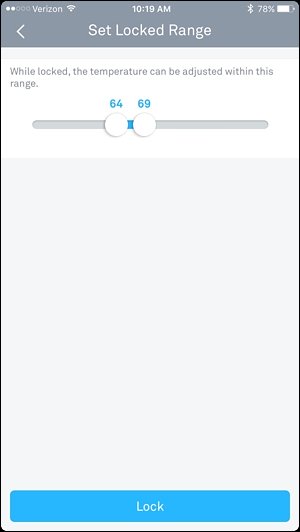
Ihr Nest-Thermostat ist jetzt gesperrt und die App zeigt im Einstellungsmenü eine blaue Schaltfläche zum Entsperren an. Durch Auswahl dieser Option wird der Thermostat entsperrt und der Kennwortschutz aufgehoben.

Während Sie das Passwort eingeben müssen, wennWenn Sie etwas am Thermostat selbst ändern möchten, müssen Sie dies nicht in der Nest-App tun, und es sieht so aus, als wäre der Thermostat nicht einmal verriegelt, was eine schöne Annehmlichkeit ist.








